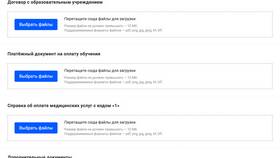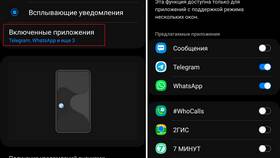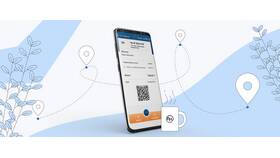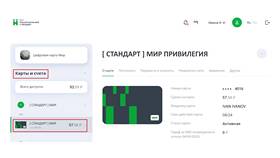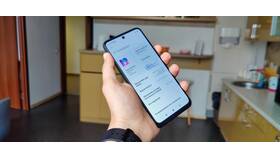Рекламные уведомления могут появляться в различных операционных системах и приложениях. Рассмотрим эффективные методы их отключения на разных устройствах и платформах.
Содержание
Отключение рекламных уведомлений в Windows
| Способ | Инструкция |
| Через настройки системы |
|
| Через редактор групповой политики |
|
Отключение рекламы в Android
Для всей системы:
- Откройте "Настройки" > "Приложения и уведомления"
- Выберите "Уведомления"
- Найдите приложение с рекламой и отключите уведомления
Для браузера Chrome:
- Откройте настройки браузера
- Перейдите в "Настройки сайтов" > "Уведомления"
- Заблокируйте уведомления от всех сайтов
Блокировка рекламных уведомлений в браузерах
| Браузер | Метод блокировки |
| Google Chrome | Настройки > Конфиденциальность и безопасность > Настройки сайтов > Уведомления |
| Mozilla Firefox | Настройки > Приватность и защита > Разрешения > Уведомления |
| Microsoft Edge | Настройки > Разрешения сайтов > Уведомления |
Дополнительные методы защиты
- Установка антивируса с функцией блокировки рекламы
- Использование VPN с фильтрацией рекламы
- Применение hosts-файла для блокировки рекламных серверов
- Установка специализированных расширений (uBlock Origin, AdGuard)
Важно:
Некоторые приложения могут продолжать показывать рекламу даже после отключения уведомлений. В таких случаях рассмотрите возможность удаления приложения или поиска его бесплатной альтернативы.
Отключение персонализированной рекламы
- В Windows: Параметры > Конфиденциальность > Общие > Отключить "Разрешить приложениям использовать идентификатор рекламы"
- В Android: Настройки Google > Реклама > Отключить "Реклама на основе интересов"
- В iOS: Настройки > Конфиденциальность > Apple Advertising > Отключить "Персонализированная реклама"